大綱
macOS Ventura 更新後照片丟失了嗎?不用擔心! 以下是在 macOS Ventura、Monterey 或 Big Sur 更新後找回丟失照片的 3 種有用方法。EaseUS Mac 資料救援軟體具有最有效的解決方案,可在 Mac 上恢復已刪除或丟失的照片。
macOS Ventura 更新是 macOS 的下一件大事。這是 macOS 的免費更新,可為您的 Mac 添加新功能和改進,包括重新設計的 Dock、新的深色模式、新的 Finder、性能改進、錯誤修復等。
與以前的所有系統一樣,最新的 Mac 作業系統既有優點也有缺點。升級到 macOS Ventura 後,其中一個明顯的問題是照片消失,這可能會意外發生。如果您不幸遇到同樣的問題,請不要驚慌。你可以學習如何在 macOS Ventura 更新後恢復丟失的圖片在幾個方面。
本文介紹了在升級 macOS 13 後恢復丟失照片的有效解決方案。您可以從 iMac 或 MacBook 上的資源回收桶中找回丟失的照片,使用 Mac 資料恢復軟體恢復照片,或從 Time Machine 中恢復。
從資源回收桶中恢復 macOS Ventura 更新後丟失的照片
如果您已更新到 macOS Ventura 並在此過程中丟失了一些照片,請不要失望。您可以採取一些措施來嘗試恢復它們。
首先,檢查您的垃圾資料夾。如果您不小心刪除了照片,它們可能就在那裡。要訪問垃圾資料夾:
步驟 1. 打開 Finder,然後點擊螢幕頂部的“前往”選單。
步驟 2. 選擇“轉到資料夾”並輸入“~/.Trash”。這會將您帶到資源回收桶資料夾。
步驟 3. 如果您在此處看到丟失的照片,請選擇它們並點擊“放回”以恢復您的照片。

使用資料恢復工具在升級到 macOS Ventura 後恢復丟失的照片
如果照片不在資源回收桶資料夾中,請嘗試使用資料恢復工具,例如 EaseUS Data Recovery Wizard Mac 版本。這個軟體可以輕鬆幫助你 在 Mac 上恢復已刪除的檔案,包括照片。
EaseUS Data Recovery Wizard for Mac 掃描硬碟並顯示任何可以恢復的檔案。選擇要恢復的照片,然後點擊“恢復”將它們保存到您的 Mac。
適用於 Mac 的 EaseUS Data Recovery Wizard 的亮點:
- 支援 救回sd記憶卡刪除檔案 和其他裝置恢復,包括SSD、USB、外接式硬碟等。
- 恢復所有類型的丟失檔案,例如照片、影片、文檔、電子郵件等
- 兼容所有 macOS 版本,包括 macOS Ventura、Monterey、Big Sur、Catalina、Mojave 等。
- 3DS的總體要求
下載並安裝 EaseUS Mac 資料恢復軟體,按照以下步驟快速恢復 macOS Ventura 更新後丟失的照片。
步驟1. 選擇丟失您珍貴的照片位置,然後點擊掃描按鈕。
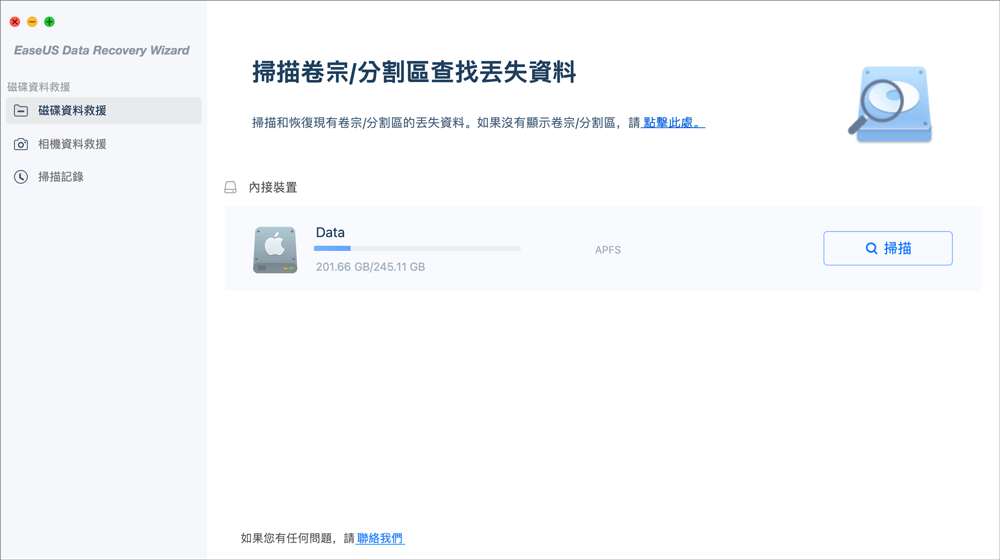
步驟2. EaseUS Data Recovery Wizard for Mac將立即開始對所選的磁碟卷進行快速掃描和深度掃描。同時,掃描結果將顯示在左側面板中。
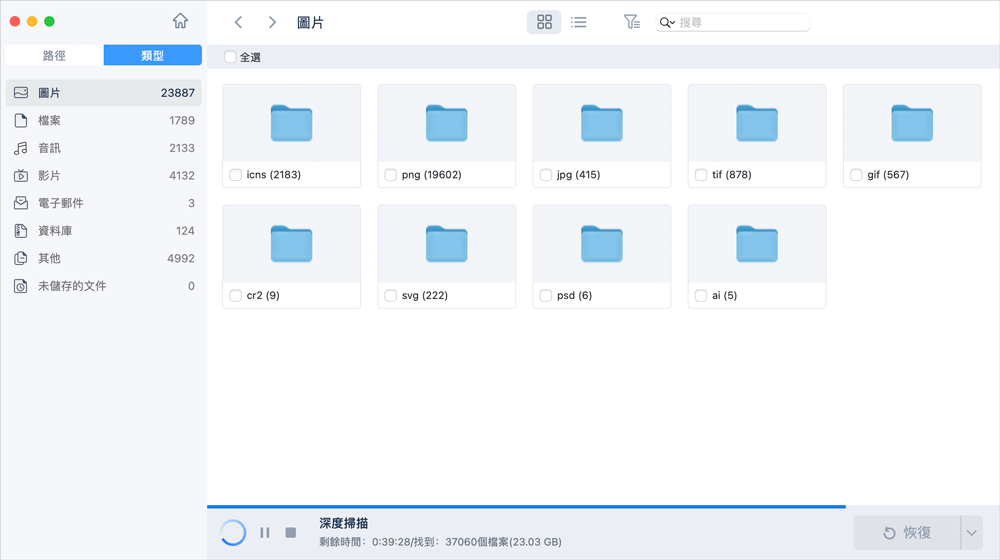
步驟3. 通過路徑和類型,您可以快速篩選先前丟失的照片。選擇目標檔案並點擊立即恢復按鈕將照片救回。
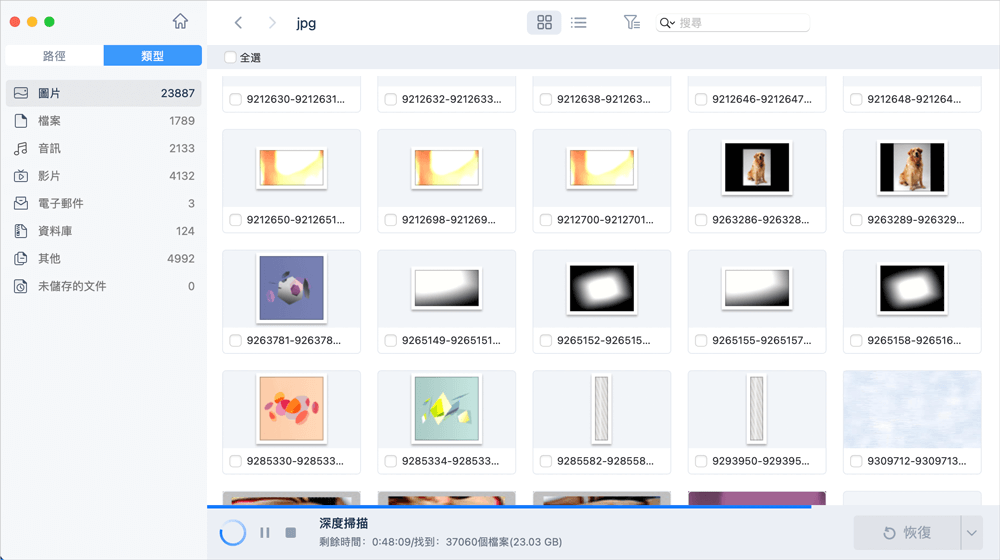
在 macOS Ventura 上救回已刪除檔案的 4 種方法
您可能會意外刪除 macOS Ventura 上的圖片、影片或文檔。不用擔心。您可以通過我們帖子中展示的不同方式在 macOS 13 上恢復已刪除的檔案。

使用 Time Machine 在 macOS Ventura/Monterey/Big Sur 之後找回丟失的圖片
如果您在升級 macOS 之前啟用了 Time Machine,您的照片將自動備份。如果您在升級過程中丟失資料,您可以從中快速恢復檔案 Mac 時光機備份終極教學。
以下是使用 Time Machine 在 Mac 上恢復丟失圖片的方法:
步驟 1. 打開時間機器。您可以在“應用程式”資料夾中或通過在 Spotlight 中搜尋來找到它。
步驟 2. 選擇包含丟失照片的捲。這通常是您的主硬碟。
步驟 3. 在視窗左側的時間軸中找到 macOS 更新的日期。
步驟 4. 點擊該日期,然後點擊“恢復”。Time Machine 將開始將丟失的照片恢復到其原始位置。

步驟 5. 該過程完成後,您應該可以在原始位置找到丟失的照片。
結論
總的來說,在 macOS Ventura 或任何其他作業系統更新後丟失照片可能會令人沮喪。但是,您可以做一些事情來嘗試恢復它們。首先,檢查您的回收站資料夾,看看檔案是否在那裡。如果不是,請嘗試使用 EaseUS Data Recovery Wizard for Mac 等資料恢復程式。或者,如果提前打開,您可以求助於 Time Machine 備份。
最後,如果一切都失敗了,請聯繫 Apple 支援尋求幫助。稍作努力,您應該能夠找回丟失的照片。
在 macOS Ventura 更新後恢復丟失的照片常見問題 FAQs
查找有關升級到 macOS Ventura、Monterey 或 Big Sur 後丟失照片恢復的更多解答。
1. 更新後如何恢復我的照片?
更新後備份丟失圖片最有用的方法是申請專業的 Mac 檔案恢復程式:
步驟 1. 下載並啟動 EaseUS Mac Data Recovery Wizard 。
步驟 2. 掃描您的硬碟以查找丟失的照片。
步驟 3. 預覽和恢復您需要的圖片。
2. 為什麼更新後我的所有照片都在我的 Mac 上消失了?
當您更新 Mac 並發現所有照片都消失時,這真令人沮喪。發生這種情況的原因可能有多種,其中一種可能是更新更改了照片目錄的位置。
如果您知道更新前照片的儲存位置,您可以嘗試在 Finder 中搜尋照片。或者,您可以打開“照片”應用程式並在“首選項”中查找相簿的位置。
3. 如何恢復 Mac 相簿中的照片?
您可以按照以下步驟從 Mac 相簿中恢復照片:
步驟 1. 運行 Time Machine 並打開所有可用的備份。
步驟 2. 找到相簿的最新備份。
步驟 3. 點擊恢復以恢復您的相簿。
常見問題
- 1. 為什麼推薦您使用 EaseUS Data Recovery Wizard?
-
"Data Recovery Wizard 操作使用相當簡單、易懂,挖出來的檔案也可說是五花八門,凡儲存過必然留下痕跡,都有機會被掃描出來" —BenchLife
"針對電腦初學者所量身打造的資料救援工具,以簡化的使用者介面,搭配強大的救援功能,可幫助使用者快速將誤刪/誤格式化的檔案,一一救回。" —PCDIY!
"EaseUS Data Recovery Wizard 資料救援軟體的介面還算簡單不複雜,即便是電腦初學者也能夠輕鬆完成恢復。" —Coolaler 滄者極限
- 2. 為什麼不能免費恢復 2GB 大小的資料?
-
建議您檢查一下安裝的 EaseUS Data Recovery Wizard 是免費還是試用版,因為這兩個版本是有區別的。
試用版可預覽掃描找到的資料內容,但不能導出保存;而 免費 版可以免費恢復 2GB 大小的檔案。下載免費版完成後,默認可以免費恢復 500MB 大小檔案。如果您願意在社交媒體上分享產品給其他人就可以再額外獲得 1.5GB 大小的免費恢復額度。
- 3. 為什麼救回來的檔案無法開啟?
-
一個檔案在存儲裝置上分成兩部份儲存:目錄資訊(由檔案名稱、修改日期以及檔案大小資訊等組成)和檔案內容。
如果具有原始檔名和資料夾結構的檔案無法開啟,有可能是目錄資訊損毀。然而,在我們的軟體中仍可通過 RAW 資料救援方法恢復檔案內容。
- 4. 為什麼不建議將還原回來的資料保存到原始位置?
-
丟失的檔案的儲存結構將因為磁碟機上的任何變更而更改或損毀。如果將還原回來的資料儲存到原始位置,則原始資料結構以及資料內容將被覆蓋或損毀,從而導致資料永久遺失。因此,我們一般建議用戶將找回的資料導出儲存到其他裝置上。
- 5. 如何在購買軟體前檢查資料是否能救回?
-
免費 版讓用戶免費恢復 2GB 大小資料,您可以在購買前先試用並確認資料是否能被救回。
- 6. 掃描磁碟機需要多長時間?
-
這取決於電腦的效能和硬碟裡資料量大小。給您個參考值:在一般情況下,一個 1TB 大小的健康硬碟需要 10-12 小時完成掃描。
相關文章
-
為什麼不能更新我的 Mac?修復問題並將 Mac 更新到最新的 macOS Big Sur
![]() Gina / 2025-11-19
Gina / 2025-11-19 -
如何修復 Mac Finder 未顯示檔案、資料夾的問題 [2026]
![]() Ken / 2025-12-31
Ken / 2025-12-31
-
【5 種方法】Mac Catalina 更新後檔案不見怎麼辦?
![]() Harrison / 2025-03-31
Harrison / 2025-03-31 -
![]() Ken / 2025-03-31
Ken / 2025-03-31